2023年3月8日からPS5でDiscord(ディスコード)が可能になりましたPS5のシステムソフトウェアを最新にアップデートするとDiscord接続(ディスコード)が可能になります。
この記事ではPS5でのDiscord(ディスコード)接続方法について画像付きわかりやすく解説していきます。
基本的にはPS5やPS4同士であればパーティーを組んでボイスチャットが可能ですが、PS5やPS4同士でもDiscordを使うことをおすすめしています。
PS5をDiscord(ディスコード)と連携する方法
- Discord(ディスコード)アプリにログインした状態のスマホを用意
- PS5のシステムソフトウェアを最新バージョンにアップデート
PS5のシステムソフトウェアを最新バージョンにする方法です。
デフォルト設定で「システムソフトウェア自動アップデート」になっていますが、最新版ではないとDiscord(ディスコード)との連携メニューが出てきませんので念の為確認してみましょう。
PS5のシステムソフトウェアから順に説明していきます。
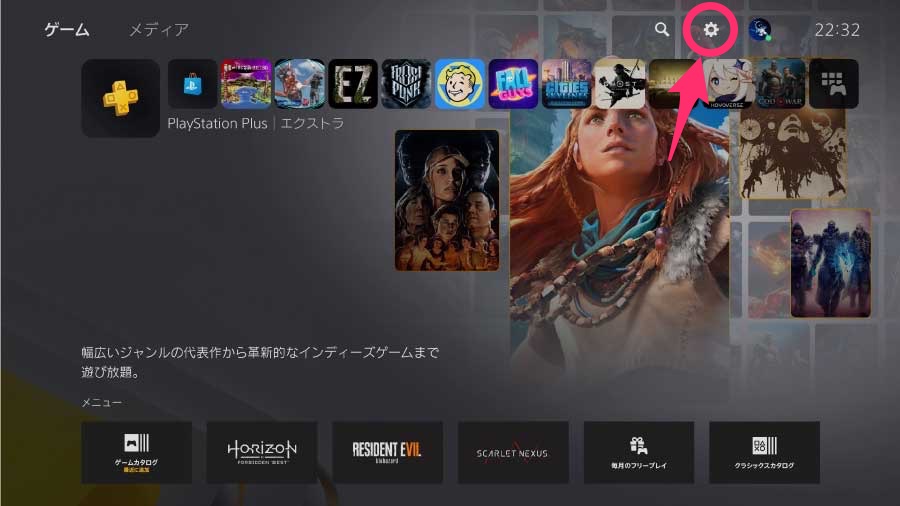
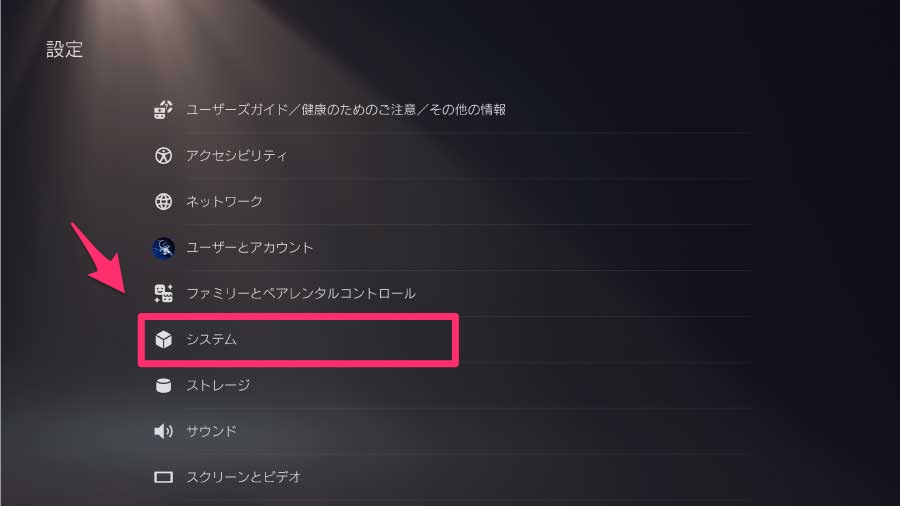
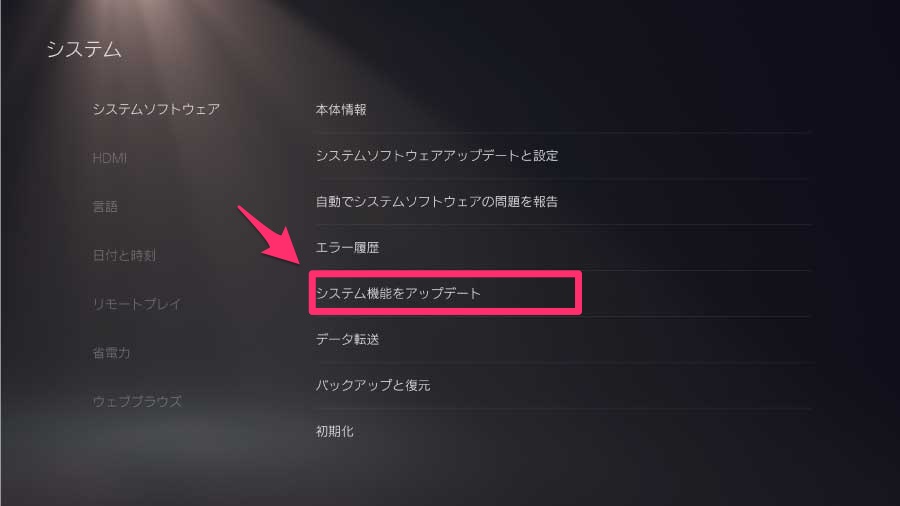
こちらでPS5システムソフトウェアを最新バージョンにできます。(本体再起動が必要です。)
PS5システムソフトウェアが最新バージョンになり再起動が終わりましたら、右上の設定(歯車)マークより「設定」画面に行きます。
設定画面で「ユーザーとアカウント」を選択。
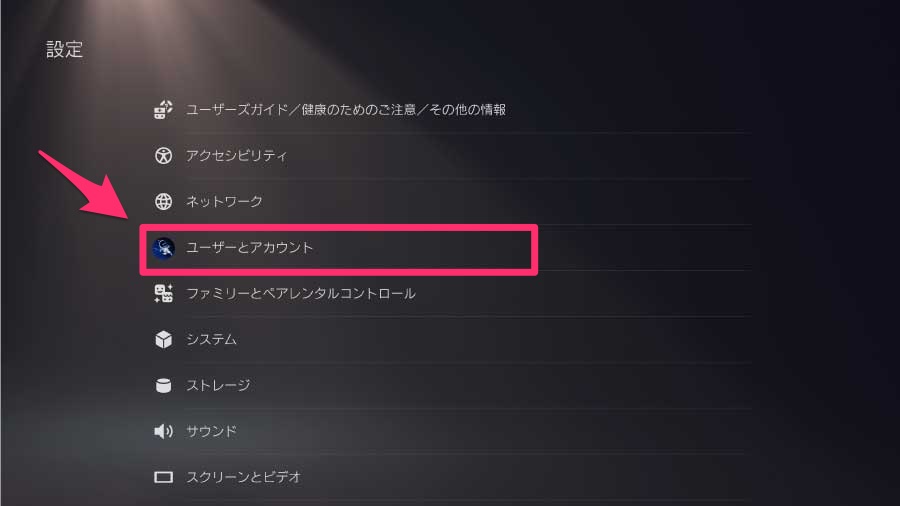
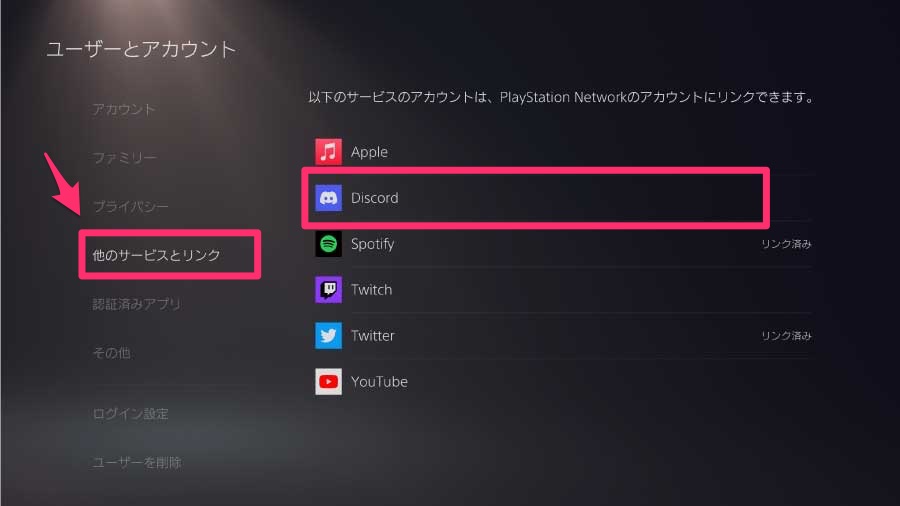
注意書き確認後、QRコードと承認するためのコードが表示されます。。
iPhoneであればカメラアプリからQRコード読み取れます。 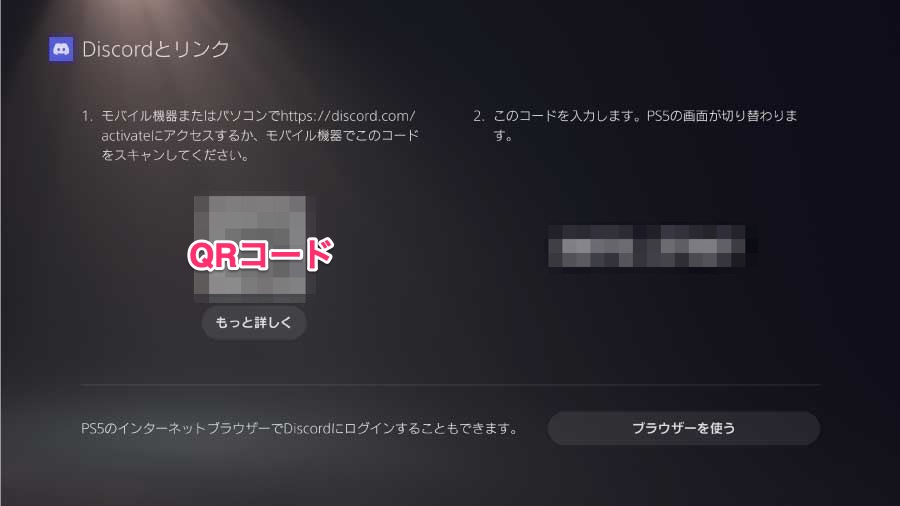
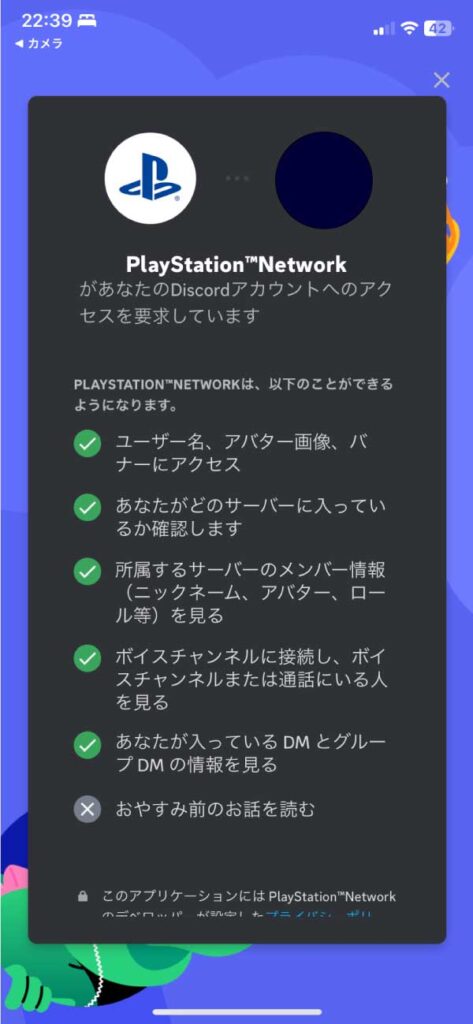
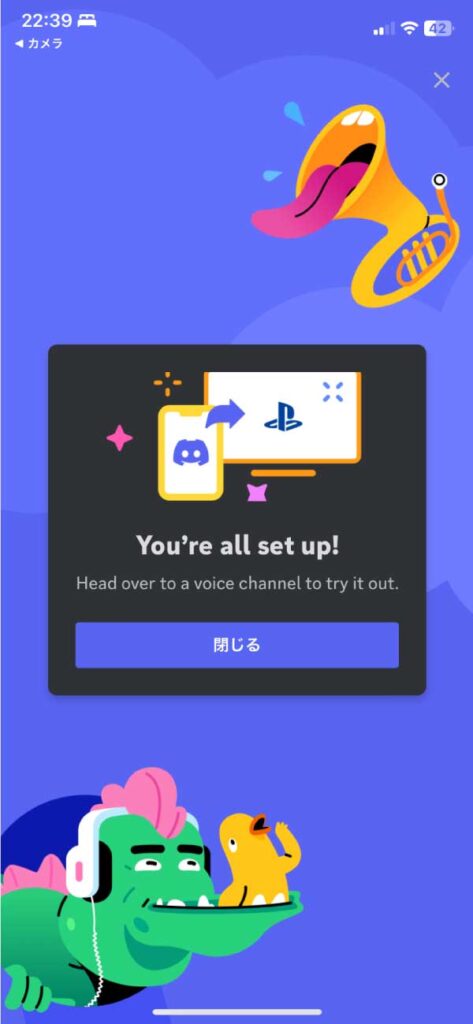
「リンク済み」と表示されます。
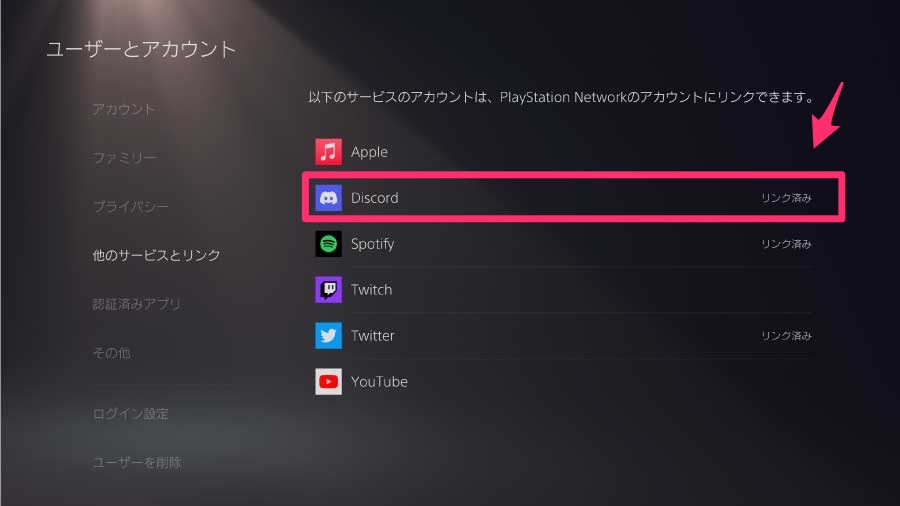
以上です!これでPS5とDiscord(ディスコード)の連携設定が完了となります。
PS5でもボイスチャットでDiscord(ディスコード)がおすすめな理由
PS5ユーザーで「PS内のボイスチャットで良い」「まだDiscord(ディスコード)を登録していない」という方にDiscord(ディスコード)のメリットについてご紹介します。
- 音声品質がPS5のボイスチャットより良い
- ユーザー個別で音量を調整
- ノイズ抑制機能が搭載されている
- PS5本体で設定する必要がないのでゲーム画面を切り替えなくてよい
- PS5以外のデバイスのプレイヤーともボイスチャットが可能
これ以外にもDiscord(ディスコード)を使うメリットがありますが、ボイスチャットを行うという点だけ考えてもこれだけあります。
とくに「ユーザー個別で音量を調整」と「環境音が抑制できるノイズ抑制機能」はおすすめです。
もし一エアコンや周囲の音がうるさいと相手から思われているorまたは相手の環境音がうるさい場合は、Discord(ディスコード)でのやりとりしてみましょう。
FPS系のバトロワゲームで足音などが重要になるゲームなどでは、環境音のせいで敵の存在に気がつかず負けてしまうこともあるので、Discord(ディスコード)の利用は必須です。
Discord(ディスコード)のノイズ抑制機能について
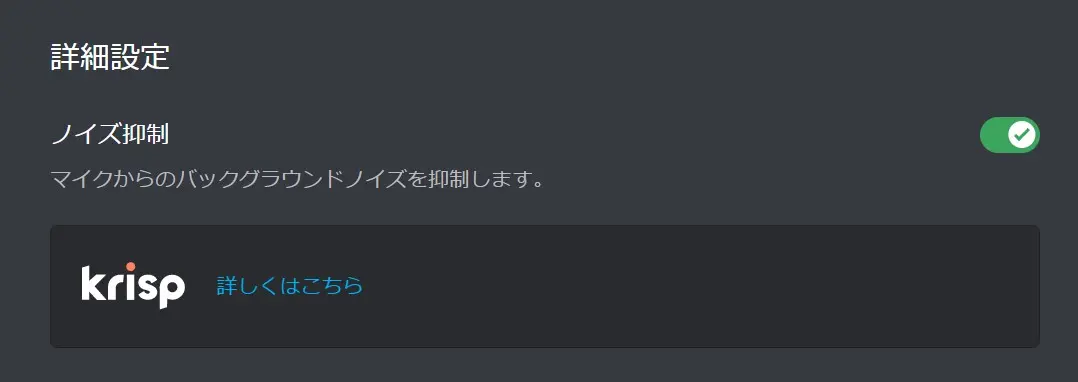
私が特に気に入っているのは、Discordのノイズ抑制機能です。
この機能を使用すると、自分のマイクが拾う余計な音を大幅に減らすことが可能で、結果として相手に対して不要な雑音を抑えることができます。
特に、バトロワゲームなどでは周囲の音がゲームプレイに重要な影響を及ぼすので、知らず知らずのうちに周囲の音が相手に迷惑をかけている可能性があります。
低品質のヘッドセットやイヤホンマイクを使っている方の中には、環境音(テレビの音や人々の声など)やホワイトノイズ(サーやゴーといった音)が過度にピックアップされてしまう方もいます。もし自分がそうだと気づいている方は、是非この機能を活用してみてください。
Discordのノイズ抑制機能があれば、これらの不快な音を最小限に抑えることが可能で、結果として高品質なボイスチャットを実現できます。
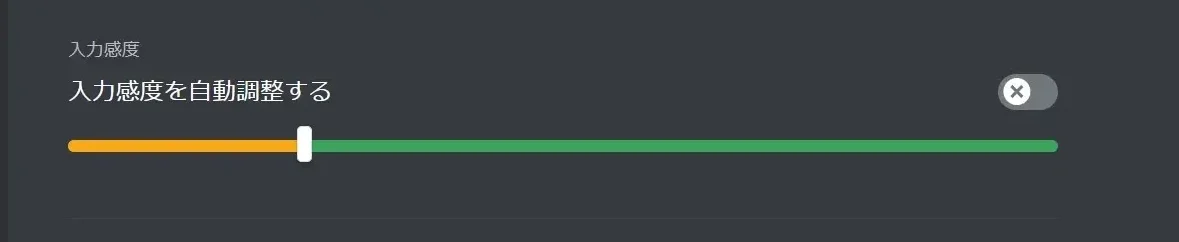
Discord(ディスコード)では、ノイズ抑制機能に加えて、マイクの入力感度も調整することが可能です。
上記の図では、オレンジ色の部分がカットされ、緑色の部分の音が出力されます。
パソコンやエアコンのファンの音や、マイクが近すぎて鼻息が入り込むような場合も、音を除去することができます。
自分の声がマイクを通じてどのように聞こえるかをチェックするためのマイクテストも可能なので、自分でマイクを調整することができます。
Discord(ディスコード)ユーザー個別で音量調整できるのが便利
PSの機能であるパーティチャットを利用すると、共にゲームを楽しむ各ユーザーの声の音量を個々に調整することはできません。
PSのパーティチャットを使うと、「音量が大きすぎるユーザー」や「音量が小さすぎるユーザー」が混ざってしまうことが多く、音量のバラつきが問題となる場合、個別の相手に直接音量を調整してもらうように依頼する必要が出てきます。
しかしDiscordではユーザーごとに音量調整が可能なので、マイクの音量調整を相手に頼む必要がなく、自分の方だけでコントロール可能です。
これはDiscordを使用する上での大きなメリットの一つですね。
さらに全体のチャット音量を下げることも可能なので、ゲームとの音量バランスを自由に調整できるため、快適なゲーム体験ができます。
まとめ:PS5でDiscord(ディスコード)連携する方法
2023年3月8日よりPS5でDiscord(ディスコード)ボイスチャット対応が可能になりました。
Discord(ディスコード)を使うといろんなデバイスのユーザーと高品質なボイスチャットで遊べるので便利になりますね。
ぜひこの記事を参考にPS5でDiscord(ディスコード)連携してみてください。





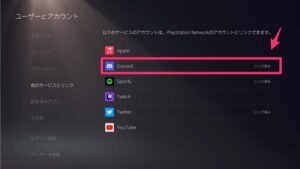
コメント